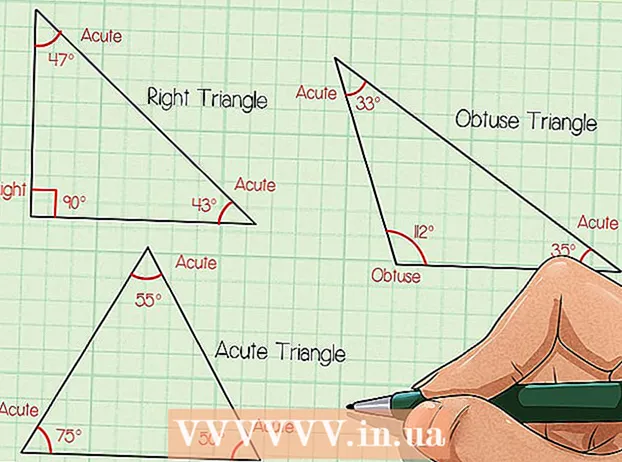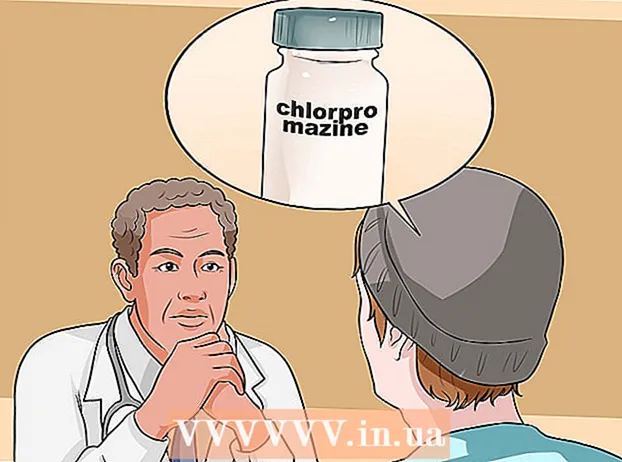Auteur:
Laura McKinney
Date De Création:
6 Avril 2021
Date De Mise À Jour:
1 Juillet 2024

Contenu
Cet article de wikiHow vous montre comment ajouter des contacts à l'application Facebook Messenger. Vous pouvez le faire en utilisant le contact du répertoire téléphonique, en entrant un numéro de téléphone spécifique ou en scannant le code «Ajouter» d'un autre utilisateur Facebook Mesenger. Ceci est disponible sur les versions iPhone et Android de Facebook Messenger.
Pas
Méthode 1 sur 3: Ajouter un contact dans le répertoire téléphonique
Ouvrez Facebook Messenger. Sélectionnez l'icône de l'application Messenger avec un éclair dans la bulle de dialogue.
- Lorsque vous y êtes invité, entrez votre numéro de téléphone Facebook et votre mot de passe pour vous connecter avant de continuer.

Sélectionnez un onglet Accueil (Page d'accueil). Cette icône en forme de maison se trouve dans le coin inférieur gauche de l'écran.
Sélectionnez l'icône "Profil". C'est dans le coin supérieur gauche de l'écran (iPhone) ou dans le coin supérieur droit de l'écran (Android).

Choisir Gens (Tout le monde). Cette option se trouve en bas au centre de la page.
Synchronisez les contacts du téléphone. Si la synchronisation des contacts est désactivée, vous verrez un bouton blanc marche / arrêt (iPhone) ou "Arrêt" sous l'option. Synchroniser (Synchroniser) (Android). Sélectionnez le bouton marche / arrêt ou Synchroniser Pour activer la synchronisation des contacts, cela ajoutera tout utilisateur de Messenger dans la liste de contacts à votre Messenger.
- Si vous voyez un bouton vert marche / arrêt (sur un iPhone) ou "Marche" sous l'élément Synchroniser (Android), les contacts du téléphone sont synchronisés avec Messenger.
- Si vous utilisez un iPhone, vous devez d'abord autoriser vos contacts à accéder à Messenger. Pour ce faire, ouvrez-le Réglages (Paramètres), faites glisser vers le bas, sélectionnez Messageret sélectionnez le bouton marche / arrêt Contacts (Contacts) est blanc pour l'activer.
Méthode 2 sur 3: ajouter un numéro de téléphone

Ouvrez Facebook Messenger. Sélectionnez l'icône de l'application Messenger avec un éclair dans la bulle de dialogue.- Lorsque vous y êtes invité, entrez votre numéro de téléphone Facebook et votre mot de passe pour vous connecter avant de continuer.
Sélectionnez l'onglet "Personnes". Il s'agit d'un groupe de lignes horizontales situées dans le coin inférieur gauche de l'écran (iPhone) ou près du coin supérieur droit de l'écran (Android).
Choisir +. Ce bouton se trouve dans le coin supérieur droit de l'écran (iPhone) ou dans le coin inférieur droit de l'écran (Android). Une fenêtre apparaîtra.
Choisir Entrez le numéro de téléphone (Entrez votre numéro de téléphone). Cette option est à l'écran. Un champ de texte apparaîtra dans lequel vous pouvez entrer un numéro de téléphone.
- Ignorez cette étape sur Android.
Entrer un numéro de téléphone. Cliquez sur le champ de texte, puis utilisez le clavier à l'écran pour saisir un numéro de téléphone.
Choisir sauvegarder (Sauvegarder). Ce bouton se trouve dans le coin supérieur droit de la fenêtre. Cette étape recherche le nom d'utilisateur Facebook qui correspond au numéro de téléphone.
- Sur Android, choisissez Ajouter le contact (Ajouter un contact) et passez à l'étape suivante.
Ajoutez des utilisateurs. Choisir Ajouter (Ajouter) pour envoyer une demande d'ami à la personne dont vous avez saisi le numéro de téléphone. S'ils sont d'accord, vous pourrez discuter avec eux sur Facebook Messenger.
- Vous pouvez également envoyer un message à cette personne, mais elle devra accepter l'invitation pour voir le message.
- Si le numéro de téléphone que vous avez entré ne correspond pas à votre profil Facebook, vous pouvez choisir Inviter dans Messenger (Veuillez utiliser Messenger) pour envoyer une invitation à utiliser l'application à cette personne.
Méthode 3 sur 3: scannez le code
Ouvrez Facebook Messenger. Sélectionnez l'icône de l'application Messenger avec un éclair dans la bulle de dialogue.
- Lorsque vous y êtes invité, entrez votre numéro de téléphone Facebook et votre mot de passe pour vous connecter avant de continuer.
Choisir Gens (Tout le monde). Il s'agit d'un groupe de lignes horizontales dans le coin inférieur gauche de l'écran.
Choisir Scan Code (Scanner le code sur iPhone) ou Scanner le code Messenger (Scannez les codes Messenger sur Android). Cette option est près du coin supérieur de l'écran. L'écran de numérisation de code apparaît.
Demandez à un ami d'obtenir son code. Pour ce faire, ils devront ouvrir un onglet Gens (Tout le monde), choisissez Scan Code (Scan code) et sélectionnez l'onglet Suivant Mon code (Mon code) dans le coin supérieur de l'écran.
Dirigez l'appareil photo du téléphone vers le code. Le code doit être au centre du cercle sur l'écran de votre téléphone.
Choisir AJOUTER UN MESSAGER (AJOUTER AU MESSAGER). Vous trouverez ce bouton en haut de l'écran. Cette étape ajoutera cette personne à votre contact Messenger. publicité
Conseil
- Par défaut, la liste de contacts Messenger inclut vos amis Facebook. Vous pouvez vous faire des amis sur Facebook pour les ajouter automatiquement à votre liste Messenger.
- Si vous ajoutez un contact et qu'il n'accepte toujours pas d'être amis, vous pouvez lui «saluer» en cliquant sur le bouton. Vague (Wave) pour leur faire savoir que vous souhaitez discuter sans envoyer de SMS.
avertissement
- Limitez l'ajout d'étrangers sur Facebook Messenger.